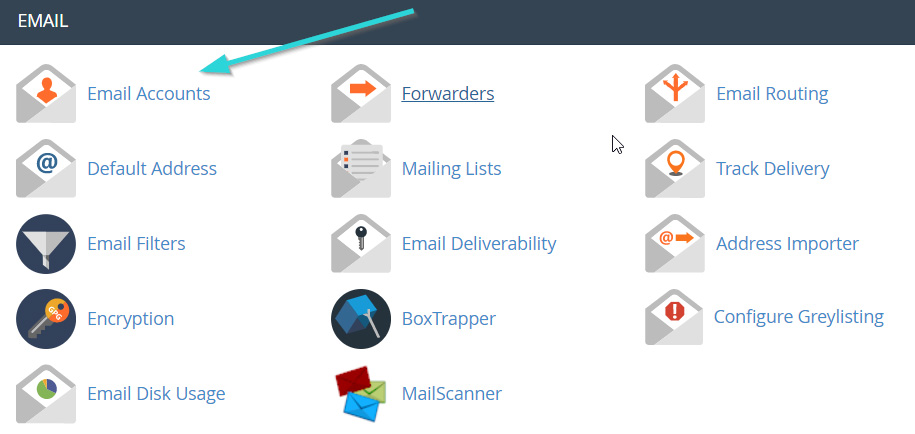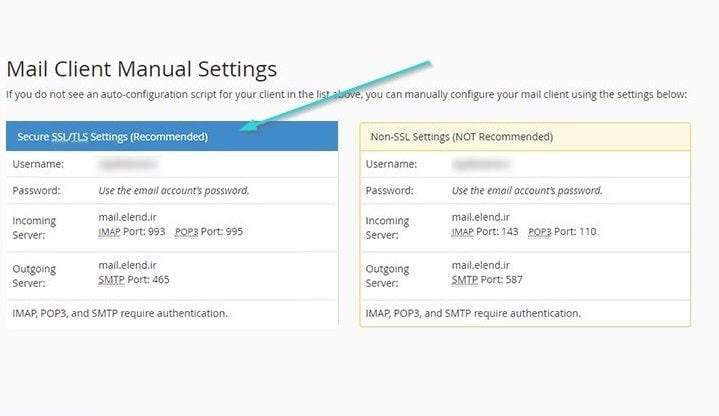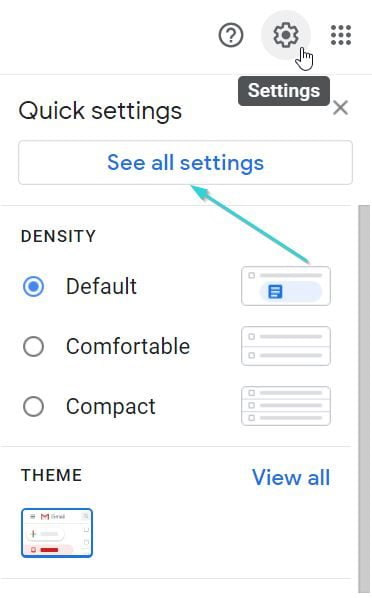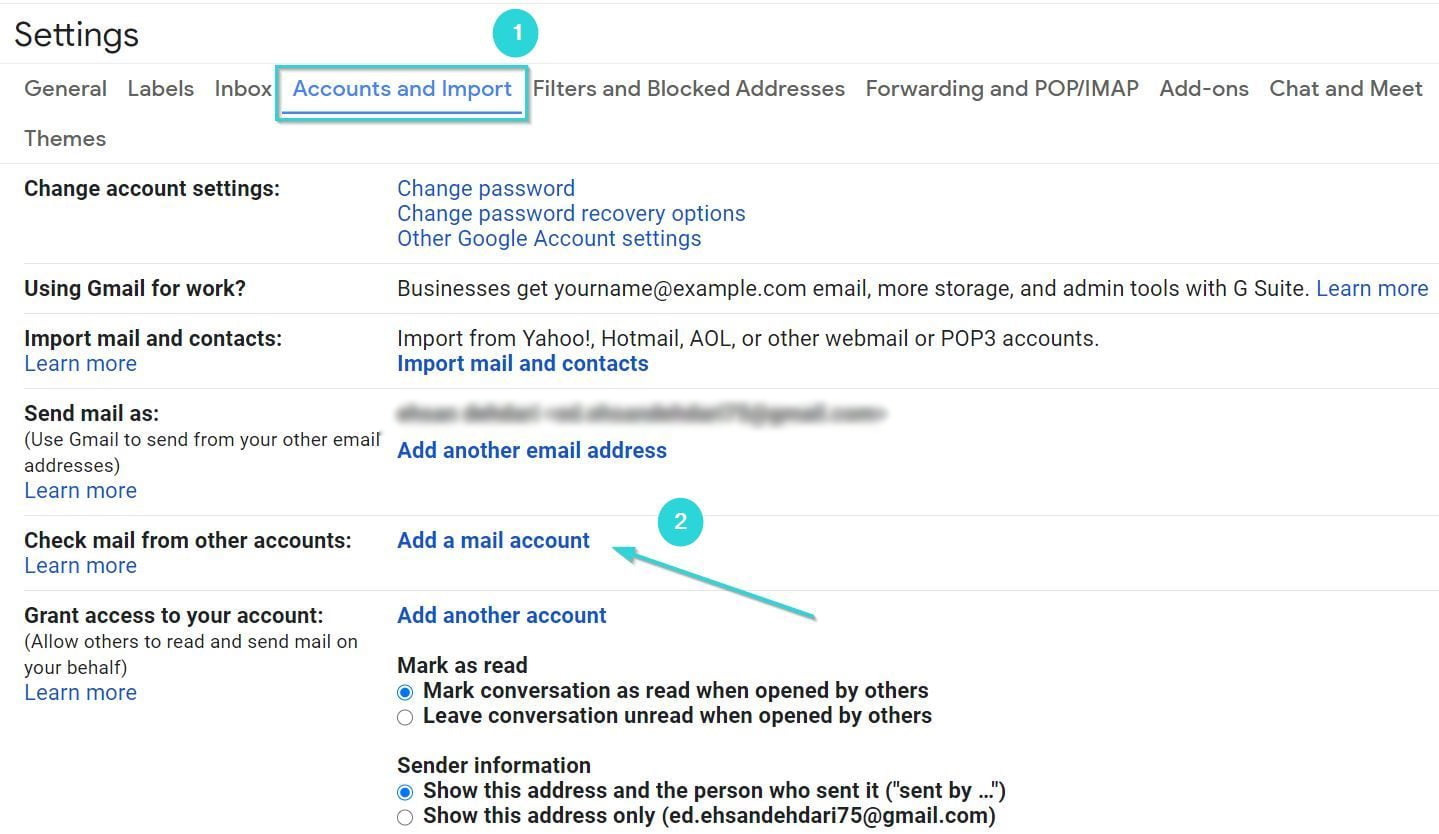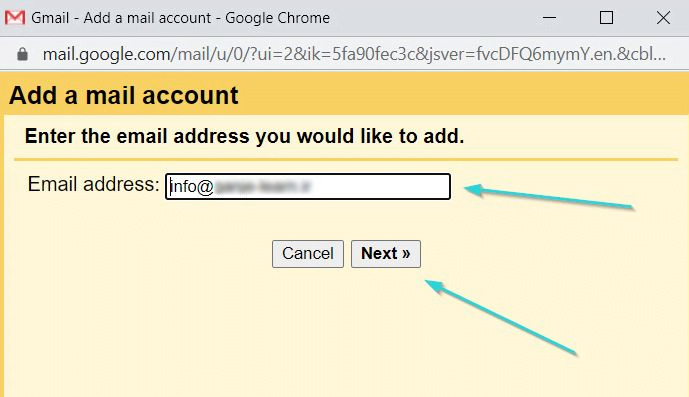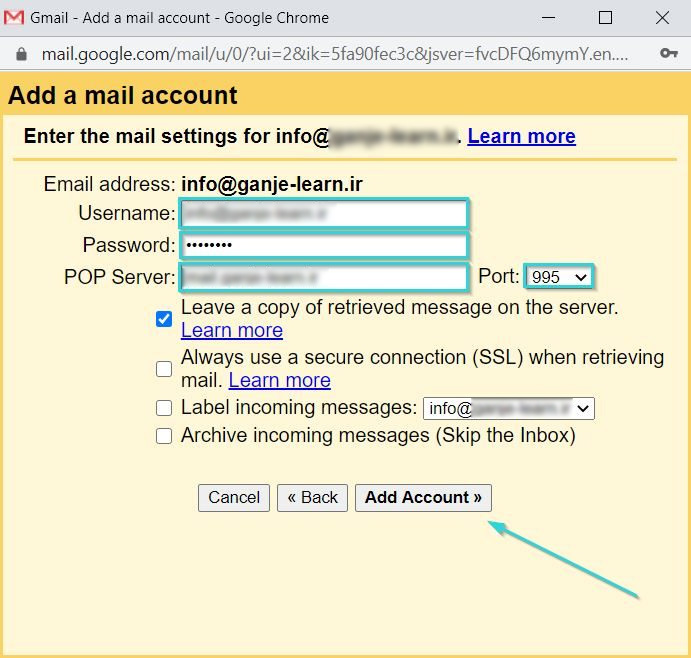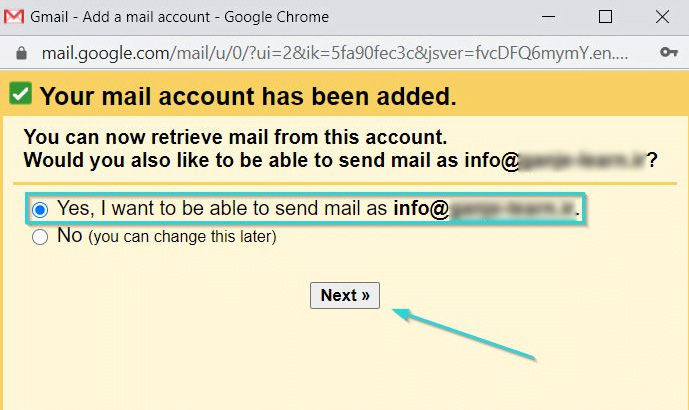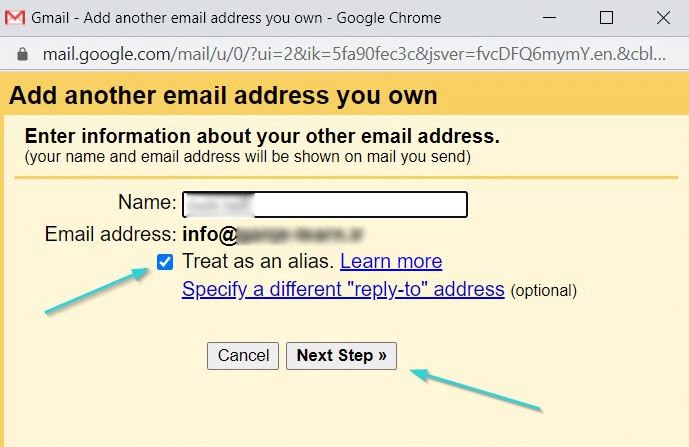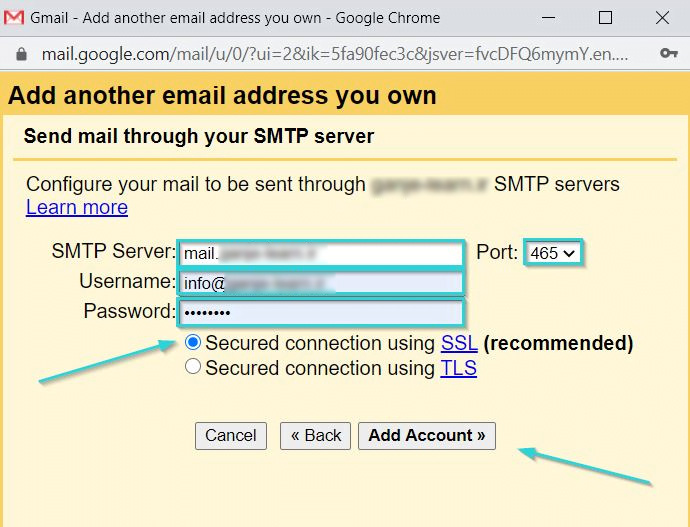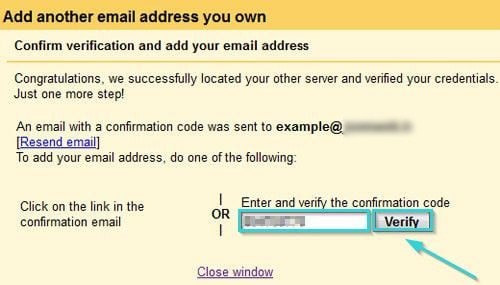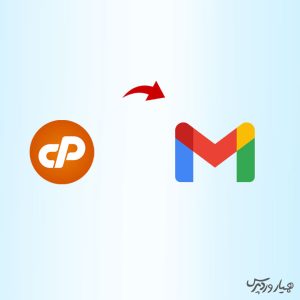
زمانی که شما هاستی را برای سایت در نظر میگیرید، حتما امکان ایجاد ایمیلهای اختصاصی روی هاست را خواهید داشت. اما معمولا بررسی و چک کردن همیشگی ایمیلها نیازمند ورود به پنل هاست بوده و برای افرادی که مدام باید این کار را انجام دهند، دشوار است. برای همین امکان مدیریت این ایمیلها روی جیمیل وجود دارد و میتوان تنظیماتی را برای این مهم، انجام داد. اتصال اکانت ایمیل سی پنل به جیمیل مبحث امروز ماست که در ادامه به آن خواهیم پرداخت.
قدم به قدم اتصال ایمیل سی پنل به جیمیل
برای اتصال ایمیلهای ساخته شده در سیپنل به جیمیل خود باید تمامی مراحلی که در ادامه به آن اشاره میشود را دقیق انجام دهید تا مشکلی در فرآیند کار پیش نیاید و اتصال به درستی صورت گیرد.
اول از همه به پنل هاست خود یعنی سی پنل مراجعه کرده و از بخش EMAIL روی گزینه Email Account کلیک کنید.
در این بخش کمی بررسی کنید، با لیست ایمیلهایی که در هاست خود ایجاد کردهاید مواجه خواهید شد. ایمیل یا ایمیلهای موردنظر را انتخاب کرده و حالا به سمت گزینه Mail Client Manual Settings بروید. تمامی تنظیمات مربوط به اتصال در این قسمت موجود است. شما به دو روش امکان اتصال اکانت ایمیل سی پنل به جیمیل را دارید که در ادامه بررسی میکنیم:
- Secure SSL/TLS Settings
- Non-SSL Settings
در حالت اول یعنی Secure SSL/TLS Settings امکان انتقال امن دادهها وجود دارد که اتفاقا همین مورد توسط سی پنل توصیه میشود. پس همین مورد را انتخاب میکنیم و به سراغ ادامه داستان میرویم.
اکانت جیمیل خود را در یک پنجره دیگر باز کنید و از قسمت Setting، روی گزینه See all setting کلیک کنید.
در صفحهای که باز میشود، گزینه Accounts and Import را انتخاب کرده و حالا از قسمت Check mail from other accounts روی Add a mail account کلیک کنید.
حالا در قدم بعدی باید ایمیل هاست خود را که میخواهید به جیمیل متصل شود، در Email address وارد نمایید:
حالا کافیست روی گزینه next بزنید تا به مرحله بعدی برود. در مرحله بعد باید اطلاعاتی را که از شما میخواهد پر کنید:
- بخش Username: آدرس ایمیل هاست خود را بنویسید.
- بخش Password: رمز عبور ایمیل هاست را وارد کنید.
- بخش POP Server: آدرس mail.yourdomain.com را وارد کنید.
- بخش Port: اگر SSL سایت شما فعال است عدد 955 را در فیلد مورد نظر بنویسید و تیک گزینه Always use a secure connection (SSL) when retrieving mail را نیز فعال کنید. انتخاب سایر موارد اجباری نیست.
بیشتر بیاموزید: ساخت جیمیل بدون شماره
پس از تکمیل اطلاعات فوق، روی گزینه Add Account کلیک کنید تا کار انجام شود. webmail شما در اینجا با موفقیت اضافه شد، حالا کافیست گزینه Yes, I want to be able to send mail as را فعال کرده و روی دکمه Next بزنید:
در صفحه جدید، بخشی برای وارد کردن نام وجود دارد. در اینجا شما باید نامی را وارد کنید که در هنگام ارسال ایمیل به مخاطبین به آنها نشان داده میشود. مثلا نام تجاری شرکت شما یا نام کسب و کارتان و …
در مرحله بعدی نیز باید اطلاعاتی را وارد کنید که مطابق با گزینههای زیر است:
- SMTP Server: آدرس mail.yourdomain.com را وارد کنید. در این فیلد به جای your domain آدرس دامنه خود را وارد نمایید.
- Username: نام کاربری اکانت ایمیل ساخته شده توسط هاست را وارد کنید.
- Password: رمز ایمیل هاست خود را وارد کنید.
نکته: فیلد port را باید با توجه به گزینههای “Secured connection using TLS” و “Secured connection using SSL” مشخص کنید. اگر تیک گزینه اول را زدهاید باید عدد 465 و چنانچه تیک گزینه دوم را فعال کردید عدد 587 را وارد کنید.
مراحل اتصال اکانت ایمیل سی پنل به جیمیل انجام شد حالا باید عملیات اهراز هویت را انجام دهیم. یک لینک و یک کد به ایمیل شما ارسال شده که میتوانید یا کد را در بخش مشخص شده مطابق تصویر زیر وارد نمایید یا روی لینک ایمیل شده کلیک کنید.
جمع بندی
مهمترین مزیت این کار اینجاست که شما بطور همزمان میتوانید چندین اکانت ایمیل را روی جیمیل خود داشته و مدیریت کنید. معمولا کار با سیستمهای ایمیلی سایت کمی سخت بوده و نمیتوان بطور همزمان به چندین اکانت متصل شد، بهترین راهحل استفاده از سرویسهای outlook یا سرویس اتصال به جیمیل است. در این مقاله اتصال اکانت ایمیل سی پنل به جیمیل را با هم بررسی کردیم و قدم به قدم روش اتصال را گفتیم.